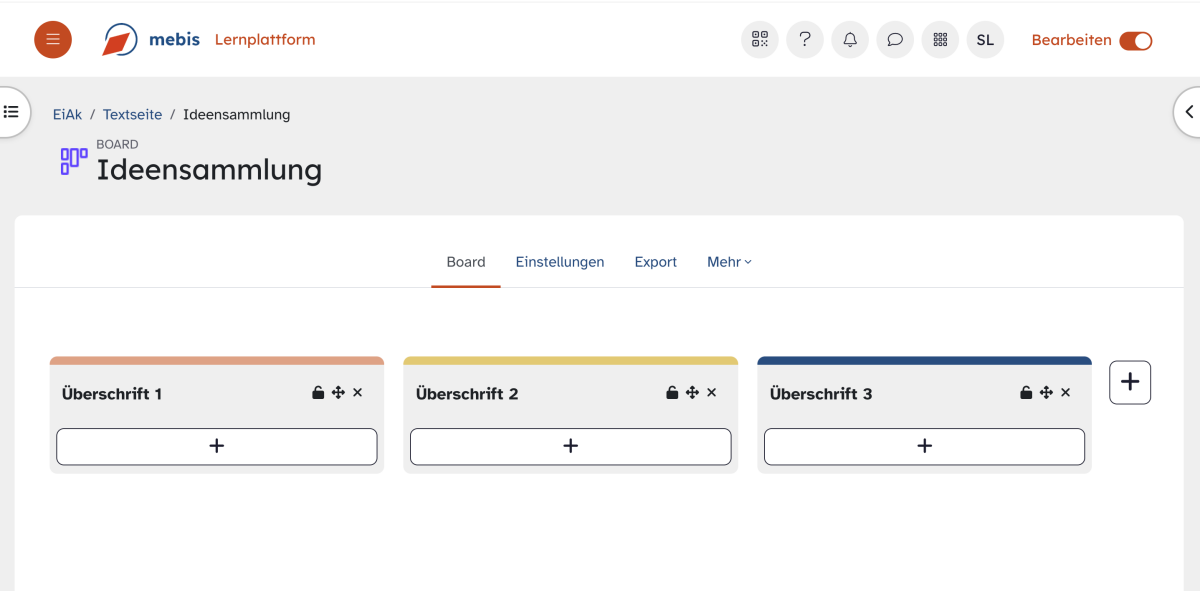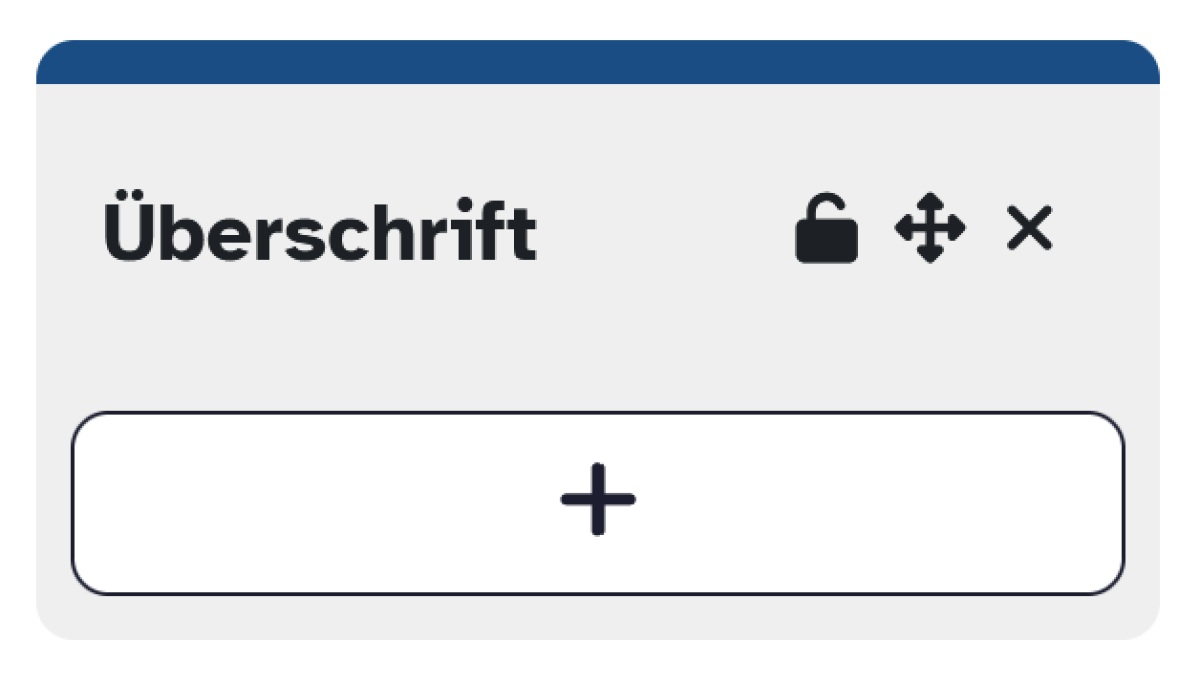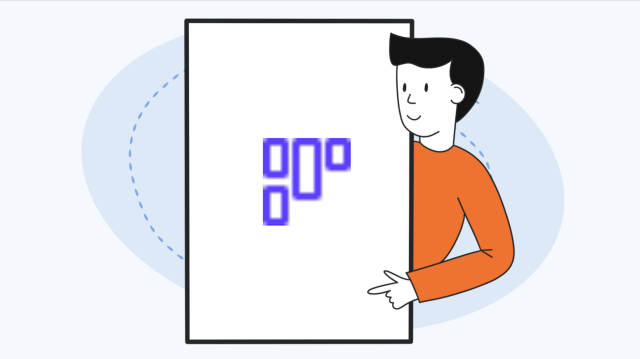Board - Spalte bearbeiten
Sie haben bereits ein Board in Ihrem Kurs angelegt und möchten nun eine Spalte hinzufügen oder die Spalten benennen, sperren, bewegen, löschen oder die Farbe festlegen. In diesem Tutorial finden Sie alle dafür notwendigen Schritte.
Öffnen Sie in Ihrem Kurs die AKtivität Board.
Um eine neue Spalte hinzuzufügen, klicken Sie auf das Plus-Symbol Neue Spalte hinzufügen neben der letzten Spalte.
Möchten Sie die Überschrift ändern, klicken Sie doppelt auf den Schriftzug.
Um eine Spalte zu verschieben, benutzen Sie das Kreuz-Symbol der Spalte.
Hinweis: Die Farbe der Spalte kann nicht nachträglich geändert werden. Sie wird in einer festgelegten Reihenfolge mit dem Hinzufügen der Spalte automatisch erstellt.
Mit einem Klick auf das Schloss-Symbol neben der Spaltenüberschrift wird die aktuelle Spalte gesperrt und vor einer weiteren Bearbeitung geschützt bzw. wieder entsperrt. Neue Beiträge können nun nicht mehr hinzugefügt werden und bestehende Beiträge nicht mehr bewegt werden.
Über das Kreuz-Symbol der Beitragskarten werden einzelne Beiträge innerhalb der Spalte oder in andere Spalten verschoben.
Mit dem Löschen-Symbol entfernen Sie die Spalte. Sie bestätigen den Löschvorgang in einem zweiten Schritt mit einem Klick auf Löschen.
Hinweis: Denken Sie daran, dass nur in der Rolle Lehrer die oben genannten Bearbeitungsmöglichkeiten bestehen.